Bạn đang tìm kiếm cách Tải Zoom Cho Máy Tính để tham gia cuộc họp trực tuyến, học trực tuyến hay đơn giản là trò chuyện với bạn bè, người thân? Đừng lo lắng, bài viết này sẽ cung cấp đầy đủ thông tin bạn cần, giúp bạn tải và sử dụng Zoom một cách dễ dàng.
Zoom Là Gì?
Zoom là một nền tảng hội nghị truyền hình và video trực tuyến phổ biến được sử dụng cho các cuộc họp, hội thảo trực tuyến, lớp học trực tuyến và các hoạt động xã hội. Ứng dụng này cho phép người dùng kết nối với nhau từ mọi nơi trên thế giới thông qua video, âm thanh và chia sẻ màn hình.
Tại Sao Nên Tải Zoom Cho Máy Tính?
Zoom ngày càng được ưa chuộng bởi những ưu điểm vượt trội:
- Giao diện thân thiện, dễ sử dụng: Dù bạn là người mới sử dụng hay đã quen thuộc với các ứng dụng video call khác, Zoom vẫn dễ dàng sử dụng với các chức năng đơn giản, trực quan.
- Chất lượng âm thanh và hình ảnh tốt: Zoom mang đến trải nghiệm âm thanh và hình ảnh chất lượng cao, giúp bạn giao tiếp rõ ràng và hiệu quả.
- Chức năng đa dạng: Zoom cung cấp nhiều tính năng hữu ích như chia sẻ màn hình, ghi âm cuộc họp, phản hồi trực tiếp, phòng chờ, v.v.
- Hỗ trợ nhiều nền tảng: Zoom có thể sử dụng trên nhiều thiết bị khác nhau như máy tính, điện thoại, máy tính bảng, giúp bạn kết nối mọi lúc mọi nơi.
- Miễn phí cho sử dụng cá nhân: Bạn có thể sử dụng Zoom miễn phí cho các cuộc họp cá nhân với thời gian tối đa 40 phút.
Cách Tải Zoom Cho Máy Tính
Để tải Zoom cho máy tính, bạn có thể làm theo các bước đơn giản sau:
- Truy cập trang web chính thức của Zoom: https://zoom.us/
- Click vào nút “Tải xuống”
- Chọn phiên bản phù hợp với hệ điều hành của bạn (Windows, Mac OS)
- Chạy file cài đặt và làm theo hướng dẫn trên màn hình để hoàn tất quá trình cài đặt.
Cài Đặt Và Sử Dụng Zoom
Sau khi tải Zoom thành công, bạn cần cài đặt và cấu hình một số thiết lập cơ bản để sử dụng ứng dụng hiệu quả.
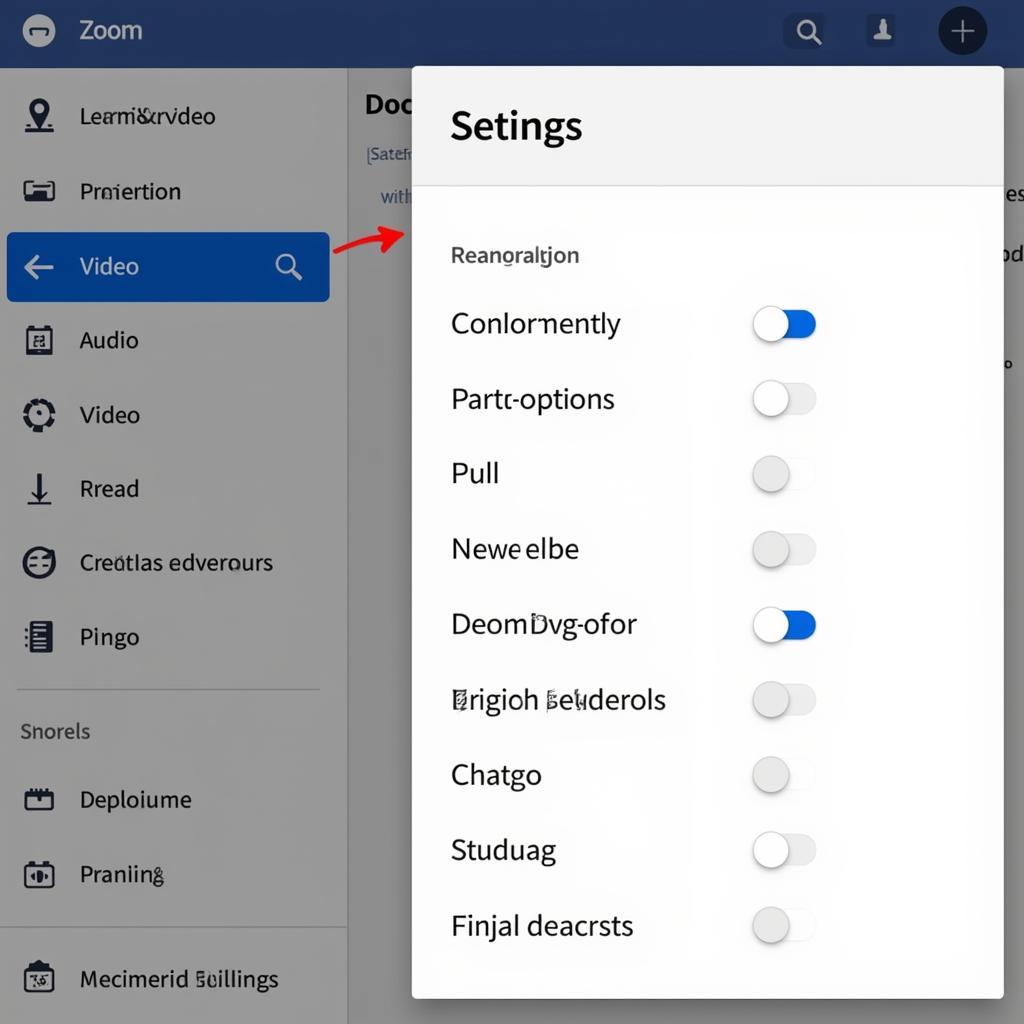 Cài đặt và cấu hình Zoom để sử dụng ứng dụng hiệu quả
Cài đặt và cấu hình Zoom để sử dụng ứng dụng hiệu quả
- Kiểm tra âm thanh và video: Đảm bảo mic và webcam hoạt động tốt bằng cách sử dụng chức năng kiểm tra trong Zoom.
- Thiết lập nền tảng: Bạn có thể chọn nền tảng ảo hoặc sử dụng ảnh riêng của mình để che đi hậu cảnh.
- Cài đặt tên hiển thị: Hãy đặt tên hiển thị phù hợp để người khác nhận diện bạn trong cuộc họp.
- Tìm hiểu các chức năng cơ bản: Nắm vững các chức năng của Zoom như tham gia cuộc họp, chia sẻ màn hình, ghi âm cuộc họp, v.v.
Lưu Ý Khi Sử Dụng Zoom
- Bảo mật: Hãy sử dụng mật khẩu mạnh cho tài khoản Zoom của bạn và hạn chế chia sẻ thông tin cá nhân trong cuộc họp.
- Giao tiếp hiệu quả: Nói chuyện rõ ràng, sử dụng ngôn ngữ phù hợp và tránh các hành động gây phiền nhiễu trong cuộc họp.
- Chọn thời điểm thích hợp: Hãy chọn thời điểm phù hợp cho cả bạn và người tham gia cuộc họp để đảm bảo mọi người đều có thể tham gia hiệu quả.
Những Câu Hỏi Thường Gặp
Zoom Có Miễn Phí Hay Không?
Zoom có phiên bản miễn phí cho sử dụng cá nhân với thời gian tối đa 40 phút mỗi cuộc họp. Ngoài ra, Zoom còn có các gói dịch vụ trả phí cho các nhu cầu sử dụng chuyên nghiệp.
Zoom Có An Toàn Không?
Zoom được đánh giá là một ứng dụng an toàn. Tuy nhiên, bạn cần chú ý đến các vấn đề về bảo mật và sử dụng ứng dụng một cách có trách nhiệm.
Zoom Có Hỗ Trợ Tiếng Việt Không?
Zoom hiện hỗ trợ nhiều ngôn ngữ, bao gồm tiếng Việt. Bạn có thể thay đổi ngôn ngữ trong phần cài đặt của ứng dụng.
Kết Luận
Tải Zoom cho máy tính là giải pháp đơn giản và hiệu quả để kết nối với người thân, bạn bè hay đồng nghiệp. Với các chức năng đa dạng, chất lượng âm thanh và hình ảnh tốt, Zoom giúp bạn giao tiếp một cách rõ ràng và hiệu quả. Hãy thử sử dụng Zoom ngay hôm nay để trải nghiệm những lợi ích tuyệt vời mà ứng dụng này mang lại.
Nếu bạn cần thêm thông tin hoặc hỗ trợ về Zoom, hãy liên hệ với chúng tôi qua số điện thoại: 0372899999, email: [email protected] hoặc đến địa chỉ: 233 Cầu Giấy, Hà Nội. Chúng tôi có đội ngũ chăm sóc khách hàng 24/7.